Outlook邮箱签名设置的位置通常在“文件”菜单中,用户可以通过以下步骤进行设置:1. 打开Outlook,点击左上角的“文件”;2. 选择“选项”;3. 在弹出的窗口中,点击“邮件”,然后点击“签名”按钮。这将打开签名和信纸对话框,用户可以在这里创建或编辑个人签名。
一、签名的创建与编辑
在签名和信纸对话框中,用户可以选择“新建”按钮来创建新的签名。在弹出的窗口中输入签名的名称,并在下方的文本框中输入您想要的签名内容。这里可以添加文本、图片、链接等元素,以便更好地展示个人或公司形象。
二、设置默认签名
创建好签名后,用户还可以设置默认签名。返回到签名和信纸对话框,选择“选择默认签名”区域。在“电子邮件账户”下拉菜单中选择相应的账户,然后在“新邮件”及“回复/转发”中选择刚刚创建的签名。这样,在发送新邮件或回复邮件时,系统会自动插入所选签名。
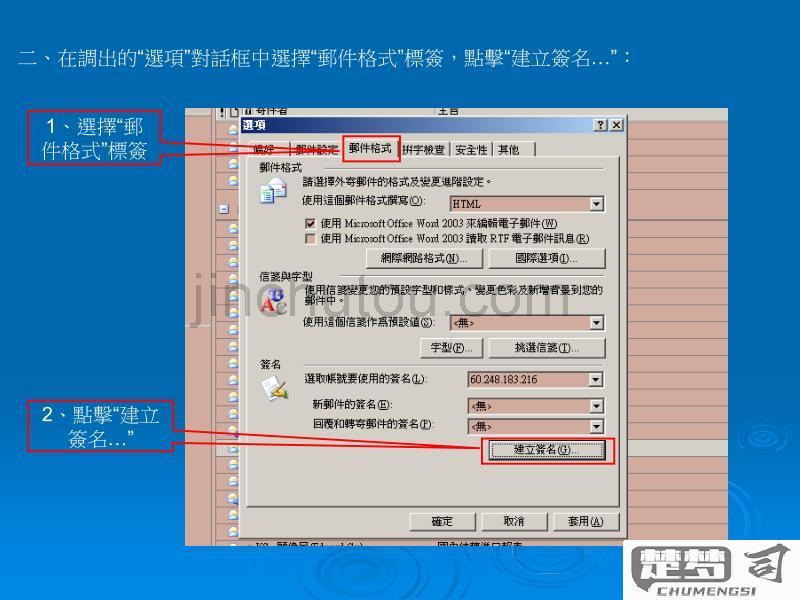
三、签名的使用技巧
为了让签名更加专业,用户可以考虑使用公司LOGO、社交媒体链接等元素。不同的邮件主题,可以创建多个签名,以便在不同场合使用。定期更新签名的内容,确保其信息的准确性和时效性,也是非常重要的。
相关问答FAQs
问:如何在不同的邮件账户中使用不同的签名?
答:在“选择默认签名”区域中,您可以为每个邮件账户设置不同的签名。只需在“电子邮件账户”下拉菜单中选择对应的账户,然后为该账户选择合适的签名即可。
问:如何在签名中添加社交媒体链接?
答:在创建或编辑签名时,可以直接在文本框中输入社交媒体的链接,或使用“插入超链接”功能,将文本链接到社交媒体页面。这将使您的签名更加丰富和互动。
猜你感兴趣:
最后一页空白页删不掉
上一篇
ipad最简单找回密码
下一篇
